Tonåringarnas liv är så upptagen! Vänner, möten, kul, foton. Jag vill verkligen fånga så många fantastiska stunder, men jag vill verkligen inte se de fruktansvärda finnarna i mitt ansikte senare. Och som ett resultat lagras alla fotografier som tagits i datorns mörkaste hörn. Du kan naturligtvis dölja bilderna ytterligare, upp till 20 år tills akne försvinner på egen hand. Men det visar sig att alla tonåringar och i allmänhet alla med hudproblem mycket enkelt och enkelt kan rensa upp ansiktet just nu. Dessutom kan du också behaga dina kamrater genom att göra deras ansikten renare och mer attraktiva.

Nödvändig
Adobe Photoshop-fotografering
Instruktioner
Steg 1
Öppna fotot med Adobe Photoshop. Duplicera lagret: högerklicka på "bakgrund" -lagret och välj "duplicera lagret" från menyn som visas. Ett fönster visas framför dig. I det här fönstret i fältet "hur man skriver" 1. Vi kommer att arbeta med detta lager så att vi senare kan jämföra det med originalet.
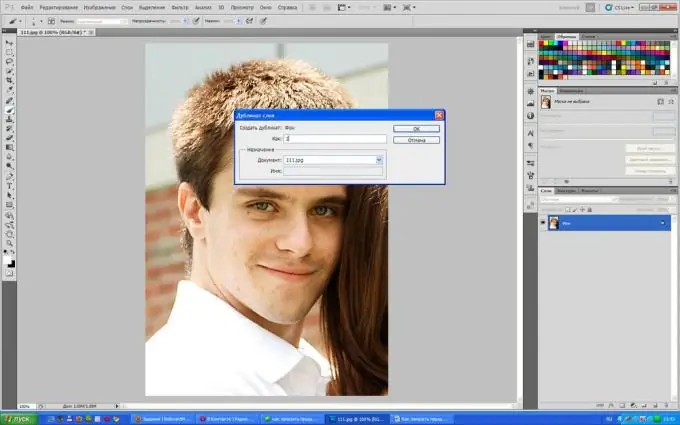
Steg 2
Låt oss nu komma till saken. Vi behöver verktyget Healing Brush. Ställ in en liten penselstorlek, överlappsläge "normalt, välj källa" -prov, markera justeringsrutan, välj "aktivt lager. Hitta nu ett rent område på huden bredvid finnen som ska tas bort, håll ner Alt-tangenten och klicka med musen. Borsten tog ett prov på huden. Nu kan du släppa "Alt" och, som en vanlig borste, börja täcka över finnen. Han måste försvinna. Fortsätt nu till nästa. Använd Alt för att prova huden så ofta som möjligt så att ansiktet ser naturligt ut. I provet kan du se att den unga mans hela kind redan har rengjorts. Detta arbete är ganska monotont och långt först. Men snart kommer du att fylla din hand och på några minuter kommer du att ordna din hud.
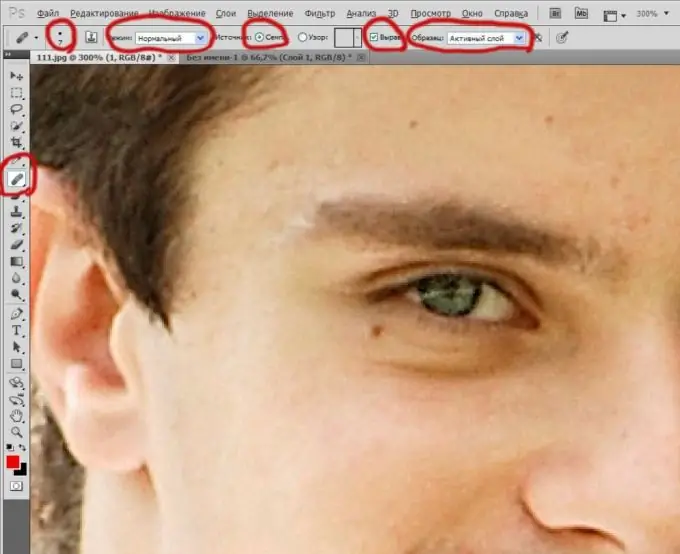
Steg 3
När du har rengjort hela ansiktet stänger du av lagret genom att klicka på ögat. Du kommer att se vad som hände innan behandlingen. Slå på lagret så ser du resultatet. Du är glad? Underbar! Högerklicka på det nedre lagret och välj platt. Nu har båda lagren gått ihop och fixats.
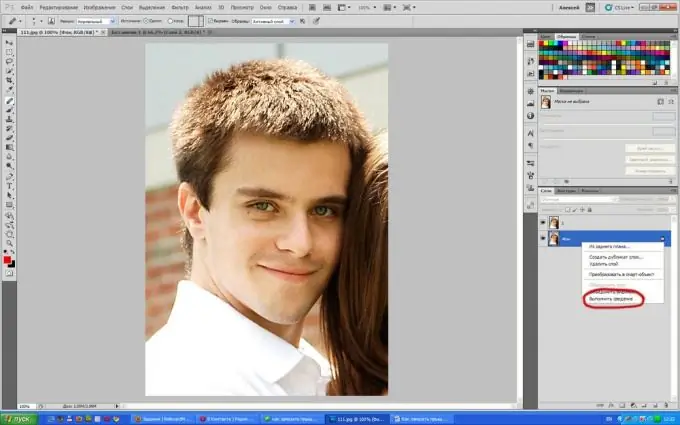
Steg 4
Spara den resulterande bilden och njut. Oavsett hur finnar förstör din vardag, kommer du och dina vänner att se bra ut på foton.






